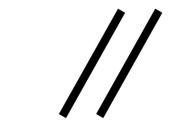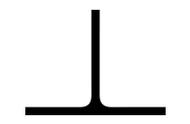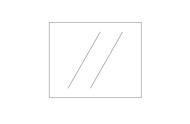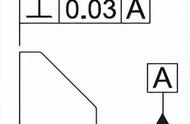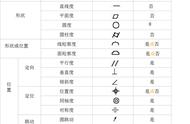搜索【后厂造】查看更多技术文档
适用版本:Teamcenter
在工艺设计过程中,常常会用到特殊符号来表达粗糙度、平行度、平面度、圆柱度….。这类符号为工程符号,普通的文本编辑器不具备该类型符号的编辑功能,TC提供了配置方式,来实现表单中特殊符号的编辑,满足工艺设计的需求。本文将讲述该功能的配置方式。
搜索获得客户端四层安装目录中的gdtex.ttf文件。

图1
双击gdtex.ttf文件,点击【安装】按钮。

图2
设置首选项GDT_formtypes的值为需要显示特殊符号的表单类型。

图3
设置首选项GDT_properties的值为需要显示特殊符号的表单中的属性名。

图4
在TC中打开并签出该类型的表单,找到配置的属性文本框,其右下角会出现
按钮。

图5
点击其右下角会出现
按钮,弹出特殊符号对话框,可进行特殊符号编辑。

图6
此方法满足了工艺内容中编辑特殊符号的需求,免去了通过二次开发实现该功能的繁琐。
,